データをリムーバブル ディスクにコピーしてから、新しくインストールしたオペレーティング システムに貼り付けるのではなく、非常に時間がかかります。使用できます IObitパソコン転送これにより、さらに多くのことが可能になります。パソコン転送、さまざまなオペレーティング システム間でデータを転送するためのポータブルな無料ツールです。
基本的に、別の場所にデータのバックアップを作成できます。ポータブル アプリなので、同じコンピューター上の別の OS にログインする場合 (マルチブート システム)、そのアプリを使用できます。復元するバックアップ データを新しい OS に復元するオプション。これがどのように機能するかを詳しく見てみましょう。
ポータブルデータ転送フリーウェア
システムをアップグレードしたり、新しい PC に変更したりするときに、最も厄介なことは、データが欠落していることをインポートすることです。 PCtransfer は、Outlook のドキュメント、ファイル、ブラウザーのブックマーク、設定、写真、電子メールを新しい Windows システムに簡単かつ安全に転送できます。
このツールは最新の環境でテストしました窓64ビット繰り返しましたが、それは魅力的に機能しました。アプリケーションをダウンロードし、ダウンロードした実行可能ファイルをクリックするだけです。受け入れた後UAC権限を付与すると、次のウィンドウが表示されます。
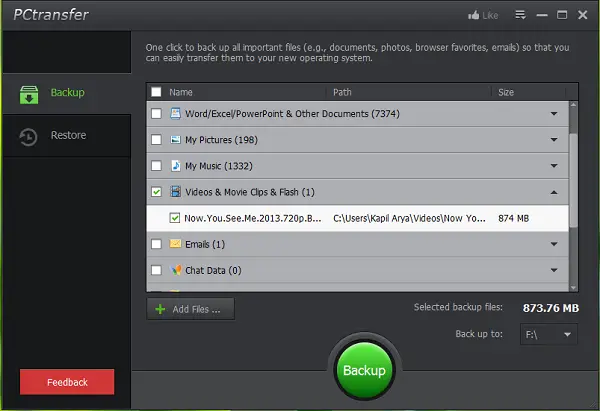
上のウィンドウでわかるように、ユーザー フォルダー データや Office ドキュメントとともにチャットや電子メールをバックアップするオプションがあります。バックアップは別のドライブに行うことも、USBまたはDVDあまりにも。バックアップする必要があるものとそうでないものを最終的に決定したら、クリックするだけですバックアップそしてあなたが得るまで待ちますバックアップに成功しましたメッセージ。
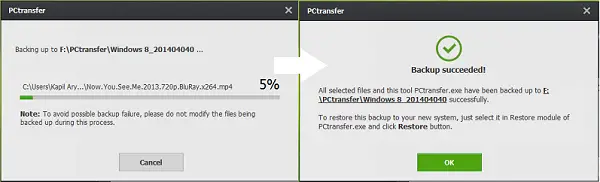
バックアップの内容をチェックアウトするには、同じ場所に指定した場所に手動で移動します。という名前のフォルダーが見つかりますPC転送rデータが固有のフォルダーに保存されているバックアップ場所にあります。ここでツールは賢明な動きをしました。PCトランスアプリケーションもフォルダー内にあるため、そこから簡単に実行することもできます。

それでは、復元方法を見てみましょう。データを復元するオペレーティング システムにログインします。バックアップを作成したフォルダーからアプリケーションを開きます。クリック復元するウィンドウの後に表示されるようになります。クリック復元する。
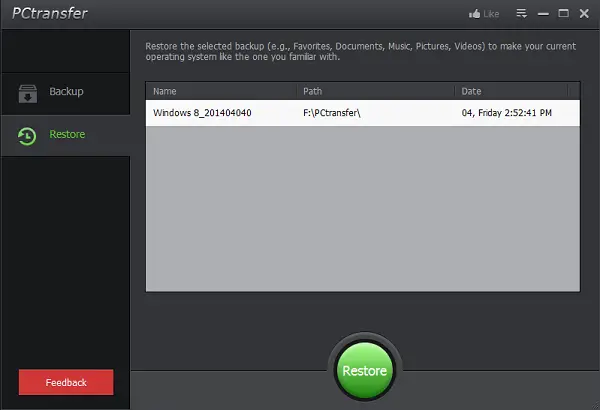
次のように表示されるプロンプトで復元を再確認すると、バックアップ ウィザードがデータの復元を開始します。

すべてが正常に完了すると、次の通知が届きます。

一言で言えば、このツールは平均的な点では非常にシンプルで使いやすいことがわかりました。窓ユーザーは懸念している。私たちは皆、データや次のようなツールをバックアップするのが大好きです。パソコン転送プロセスがさらに簡素化されます。
パソコン転送無料ダウンロード
PCtransfer は次から入手できます。ここ。効果があるかどうかお知らせください。



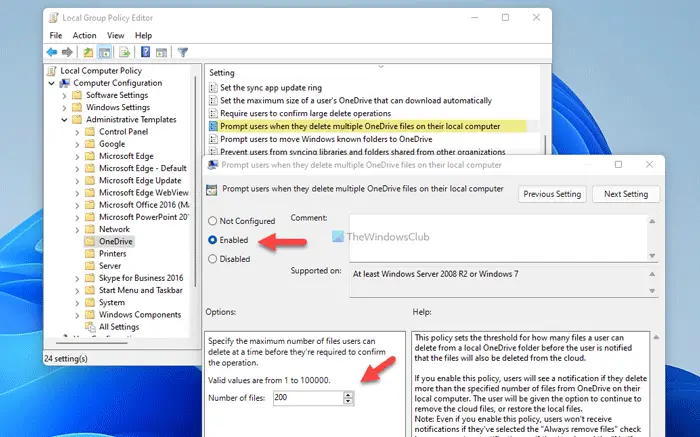

![Windows Server システム状態のバックアップが失敗する [修正]](https://rele.work/tech/hayato/wp-content/uploads/2024/01/Windows-Server-System-State-Backup-Fails.png)
